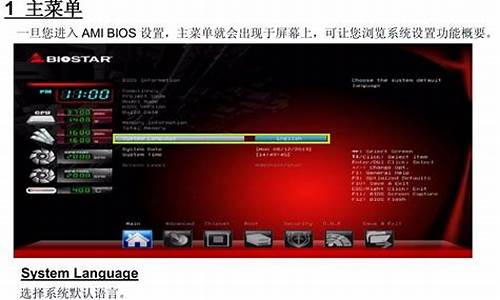开启win7无线热点功能怎么设置_开启win7无线热点功能
1.win7笔记本如何打开系统自带的wifi热点功能?
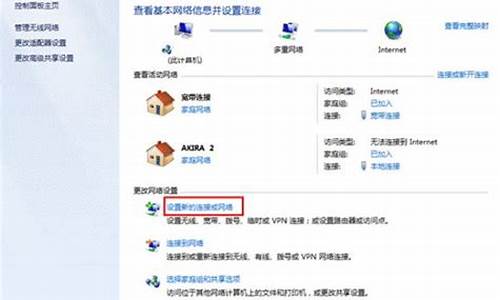
有些用户经常使用电脑的还不清楚电脑该怎么打开热点,其实不仅是手机可以开,电脑也可以开一个热点连接,现在就用win7系统为例子,给大家介绍一下win7系统中该怎么打开电脑的热点。
win7电脑怎么打开热点
1、通过任务栏左下角的搜索功能搜索“CMD”,右键选择“以管理员身份运行”
2、输入“netshwlansethostednetworkmode=allowssid=4Gtestkey=12345678”命令按回车键,
其中ssid是无线网络名称、key是无线网络密码,然后按回车键继续。
3、打开“网络共享中心”进入下一步
4、点击“更改适配器设置”。
5、右键点击“无线网络连接”,选择“属性”
6、切换到“共享”,在第一个选项打上勾,然后点击“确定”。
7、重新打开“命令提示符”,并输入“netshwlanstarthostednetwork”命令按回车键。
8、以上设置完毕后,点击网络连接就可以看到设置好的win7热点
win7笔记本如何打开系统自带的wifi热点功能?
工具/原料:笔记本(Win7系统)、WiFi设备
1、首先确定笔记本已经开启了无线。点击电脑左下角的开始,在搜索程序和文件栏输入cmd。
2、打开之后,输入命令:netsh wlan set hostednetwork mode=allow ssid=livdran2012 key=100100100 。mode:是否启用虚拟WiFi网卡,改为disallow则为禁止。ssid:无线网名称,推荐最好用英文。(此处以livdran2012为例,可自由设置)、key:无线网密码,限定八个以上字符。(此处以100100100为例,可自由设置)。
3、输入完命令后按回车键运行。
4、运行成功后,打开网络和共享中心,点击左侧更改适配器设置。
5、进入适配器设置就会发现多出了一个网卡为“Microsoft Virtual WiFi Miniport Adapter”的无线网络连接2。为方便起见,可将无线网络连接2重命名为虚拟WiFi。
6、在网络连接里, 右键单击已连接到Internet的网络连接,选择“属性”→“共享”,勾上“允许其他网络用户通过此计算机的Internet连接来连接(N)”并选择“虚拟WiFi”。
7、确定之后,提供共享的网卡图标旁会出现“共享的”字样,表示“宽带连接”已共享至“虚拟WiFi”。然后,继续在命令提示符中输入:netsh wlan start hostednetwork,按回车键运行。最后,虚拟WiFi的红叉消失,WiFi基站已组建好并启动,用支持WiFi的设备搜索到自己建立的无线网络(如例中livdran2012),输入自己设置的密码(如例中100100100),即可共享上网了。
(1)启用并设定虚拟WiFi网卡:
运行命令:netsh wlan set hostednetwork mode=allow ssid=jong key=jongzi888
命令参数:
mode:是否启用虚拟WiFi网卡,改为disallow则为禁用。
ssid:无线网名称,最好用英文,即要设定的wifi名称。
key :无线网密码,八个以上字符,即你要设定的wifi密码,最好8位以上。
(2)在“网络连接”窗口中 > 右键单击已连接到Internet的网络连接 > 选择“属性” > “共享” > 勾上“允许其他······连接(N)”并选择“虚拟WiFi网卡”。
(3)开启无线网络:
在命令提示符中运行:netsh wlan start hostednetwork
Windows 7是微软公司推出的电脑操作系统,供个人、家庭及商业使用,一般安装于笔记本电脑、平板电脑、多媒体中心等。微软首席运行官史蒂夫·鲍尔默曾经在2008年10月说过,Windows 7是Windows Vista的“改良版”。Windows 7于2009年7月22日发放给组装机生产商,零售版于2009年10月23日在中国大陆及台湾发布,香港于翌日发布。2011年10月StatCounter调查数据显示,Windows 7已售出4.5亿套,以40.17%市占率超越Windows XP的38.72%。
声明:本站所有文章资源内容,如无特殊说明或标注,均为采集网络资源。如若本站内容侵犯了原著者的合法权益,可联系本站删除。